Centos 65 をコンパイルしてインストールする Nginx-1513+php-5510+Mysql-5537
http://www.cnblogs.com/whoamme/
Centos 6.5 Nginx-1.5.13+php-5.5.10+Mysql-5.5.37 をコンパイルしてインストールします
1 ファイアウォールを設定し、ポート 80 と 3306 を開きます
code
vi /etc/sysconfig/iptables
-A INPUT -m state --state NEW -m tcp -p tcp --dport 80 -j ACCEPT
-A INPUT -m state --state NEW -m tcp -p tcp --dport 3306 -j ACCEPT
22 ポート構成の後に追加
コードをコピー
2. SELINUX をオフにする
vi /etc/selinux/config
#SELINUX=enforcing #コメントアウト
#SELINUXTYPE=targeted #コメントアウト
SELINUX =disabled #追加
centos再起動 reboot -n
3. システム規約
ソフトウェアソースコードパッケージの保存場所:/usr/local/src
ソースコードパッケージのコンパイルとインストール場所:/usr/local/ソフトウェア名
4.ソフトウェアをダウンロード
nginx をダウンロード (現在の安定バージョン) http://nginx.org/download/nginx-1.5.13.tar.gz
pcre をダウンロード (nginx 擬似静的をサポート) http://sourceforge.net/projects/pcre /files/pcre/ 8.35/pcre-8.35.tar.gz
MySQL をダウンロード http://mirrors.sohu.com/mysql/MySQL-5.5/mysql-5.5.37.tar.gz
php をダウンロード http://ar2 .php.net/get/php-5.5.10.tar.gz/from/this/mirror
cmake (MySQL コンパイル ツール) http://www.cmake.org/files/v2.8/cmake-2.8 をダウンロードします。 8.tar.gz
libmcrypt (PHPlibmcrypt モジュール) をダウンロードします
http://nchc.dl.sourceforge.net/project/mcrypt/Libmcrypt/2.5.8/libmcrypt-2.5.8.tar.gz
5. コンパイルをインストールします。ツールとライブラリ ファイル ( CentOS yum コマンドを使用してインストール)
yum install make apr* autoconf automakecurl-devel gcc gcc-c++ zlib-devel openssl openssl-devel pcre-devel gd kernel keyutils patch perl kernel-headers compat* mpfr cpp glibc libgomp libstdc++-devel ppl cloog -ppl keyutils-libs-devel libcom_err-devel libsepol-devel
libselinux-devel krb5-devel zlib-devel libXpm* freetype libjpeg* libpng* php-common php-gd ncurses* libtool* libxml2 libxml2-devel patch mhash
6. cmake
tar zxvf cmake-2.8.8.tar.gz をインストールします
cd cmake-2.8.8
./configure
gmake
gmake install
7. mysql をインストール
コードをコピー
groupadd mysql #mysql グループを追加
useradd -g mysql mysql -s /bin/false #ユーザー mysql を作成して mysql に参加するグループの場合、mysql ユーザーはシステムに直接ログインできません
mkdir -p /data/mysql #MySQL データベースストレージディレクトリを作成します
chown -R mysql:mysql /data/mysql #権限を設定します
mkdir -p /usr/ local/mysql #インストールディレクトリの作成
tar zxvf mysql-5.5.37.tar.gz
cd mysql-5.5.37
cmake . -DCMAKE_INSTALL_PREFIX=/usr/local/mysql -DMYSQL_DATADIR=/data/mysql -DSYSC #Configuration
make #Compile
make install #Install
cd /usr/local/mysql
cp ./support-files/my-huge.cnf /etc/my.cnf #設定ファイルをコピーします (注: 以下に my.cnf があります)デフォルトでは /etc ディレクトリです。直接上書きしてください) はい)
vi /etc/my.cnf #設定ファイルを編集し、[mysqld] セクションに
datadir = /data/mysql を追加します #MySQL データベース パスを追加します
。 /scripts/mysql_install_db --user=mysql #mysql システム データベースを生成します
cp ./support-files/mysql.server /etc/rc.d/init.d/mysqld #Mysql をシステム起動に追加します
chmod 755 /etc/ init.d/mysqld #実行権限を増やす
chkconfig mysqld on #ブート起動に追加
vi /etc/rc.d/init.d/mysqld #編集
basedir = /usr/local/mysql #MySQLプログラムのインストールパス
datadir = /data/mysql #MySQl データベース格納ディレクトリ
service mysqld start #Start
vi /etc/profile #mysql サービスをシステム環境変数に追加します: 最後に次の行を追加します
export PATH=$PATH:/usr/ local/mysql/bin
次の2行は、myslqライブラリファイルをシステムのデフォルトの場所にリンクしているため、PHPなどのソフトウェアをコンパイルするときにmysqlのライブラリファイルアドレスを指定する必要がありません。
ln -s /usr/local/mysql/lib/mysql /usr/lib/mysql
ln -s /usr/local/mysql/include/mysql /usr/include/mysql
shutdown -r now #Need to restartシステム、システムが再起動するのを待ち、ターミナル コマンド ラインで操作を続行します
mysql_secure_installation #Mysql パスワードを設定します
プロンプトに従って Y を押し、Enter を押してパスワードを 2 回入力します
または、パスワード /usr/local/mysql を直接変更します/bin/mysqladmin -u root -p パスワード "123456" #パスワード変更
service mysqld restart #再起動
コードをコピー
8. PCRE をインストール
コードをコピー
cd /usr/local/src
mkdir /usr/local/pcre
tar zxvf pcre-8.35.tar.gz
cd pcre-8.35
./configure --prefix=/usr/local/pcre
make
make install
コードをコピー
9. nginx をインストール
コードをコピー
cd /usr/local /src
groupadd www
useradd -g www www -s /bin/false
tar zxvf nginx-1.5.13.tar.gz
cd nginx-1.5.13
./configure --prefix=/usr/local/nginx --without-http_memcached_module --user=www --group=www --with-http_stub_status_module --with-openssl=/usr/ --with-pcre=/usr/local/src/pcre-8.35
make
make install
#nginx が自動的に起動するように設定し、次のスクリプトを追加します
vi /etc/init.d/nginx
#!/bin/bash
# Nginx HTTP サーバー用の nginx 起動スクリプト
# バージョンは v.0.0.2 です。
# chkconfig: - 85 15
# description: Nginx は、高性能の Web サーバーおよびプロキシ サーバーです。
# 多くの機能がありますが、万人向けではありません。
# processname: nginx
# pidfile: /var/run /nginx.pid
# config: /usr/local /nginx/conf/nginx.conf
nginxd=/usr/local/nginx/sbin/nginx
nginx_c/local/nginx/conf/nginx.conf
nginx_pid=/var /run/nginx.pid
RETVAL=0
prog ="nginx"
# ソース関数ライブラリ.
. /etc/rc.d/init.d/functions
# ソースネットワーク構成.
.
# ネットワークが起動していることを確認します。
[ ${ NETWORKING} = "no" ] && exit 0
[ -x $nginxd ] || exit 0
# nginx デーモン関数を開始します。
start() {
if [ -e $nginx_pid ];then
echo "nginx はすでに実行中です。 ..."
exit 1
fi
echo -n $"Starting $prog: "
デーモン $nginxd -c ${nginx_config}
RETVAL=$?
echo
[ $RETVAL = 0 ] && touch /var/lock /subsys/nginx
return $RETVAL
}
# nginx デーモン関数を停止します。
stop() {
echo -n $"$prog を停止しています: "
killproc $nginxd
RETVAL=$?
echo
[ $RETVAL = 0 ] && rm -f /var/lock/subsys/nginx /var/run/nginx.pid
}
# nginx サービス関数をリロードします。
reload() {
echo - n $"Reloading $prog: "
#kill - HUP `cat ${nginx_pid}`
killproc $nginxd -HUP
RETVAL=$?
echo
}
# 私たちがどのように呼ばれたかを見てください。
case "$1" in
start)
; start
;;
stop)
stop
RETVAL=$?
;;
*)
echo $"使用法: $prog {開始|停止|再読み込み|ステータス|ヘルプ}"
exit 1
esac
exit $RETVAL
chmod 775 /etc/rc.d/init.d/nginx
chkconfig nginx on
/etc/rc.d/init.d/nginx restart
service nginx restart
复制代
10、libmcrypt
cdのインストール /usr/local/src
tar zxvf libmcrypt-2.5.8.tar.gz
cd libmcrypt-2.5.8
./configure
make
nake install
11、PHP
复制帽
のインストールcd /usr/local/src
tar -zvxf php-5.5.10.tar.gz
cd php-5.5.10
mkdir -p /usr/local/php5
./configure --prefix=/usr/local/ php5 --with-config-file-path=/usr/local/php5/etc --with-mysql=/usr/local/mysql --with-mysqli=/usr/local/mysql/bin/mysql_config --with -mysql-sock=/tmp/mysql.sock --with-gd --with-iconv --with-zlib --enable-xml --enable-bcmath
--enable-shmop --enable-sysvsem --enable-inline-optimization --with-curlwrappers --enable-mbregex --enable-fpm --enable-mbstring --enable-ftp --enable-gd-native- ttf --with-openssl --enable-pcntl --enable-sockets --with-xmlrpc --enable-zip --enable-soap
--with-pear --with-gettext --enable-session --with-mcrypt --with-curl
make---------------------- -------------------------------------------------- --------------------------------
make install
cp php.ini-production /usr/local/php5/etc /php.ini
rm -rf /etc/php.ini
ln -s /usr/local/php5/etc/php.ini /etc/php.ini
cp /usr/local/php5/etc/php-fpm .conf.default /usr/local/php5/etc/php-fpm.conf
vi /usr/local/php5/etc/php-fpm.conf
user = www #设置php-fpm运行账号はwww
group = www #設置php-fpm运行组はwww
pid = run/php-fpm.pid #取消前の分号
cp /usr/local/src/php-5.5.10/sapi/fpm/init.d.php -fpm /etc/rc.d/init.d/php-fpm#採取php-fpmへ启アニメーション目录
chmod +x /etc/rc.d/init.d/php-fpm #追加执行权制限
chkconfig php- fpm on #设置开机启アニメーション
vi /usr/local/php5/etc/php.ini #编辑構成文件
修改次:date.timezone = PRC #设置時間区
复制代
12、構成nginxphpサポート
复制代
vi /usr/local/nginx/conf/nginx.conf #编辑構成文件、必要為下修正
user www www; #首行ユーザー去掉注释、修正Nginx実行組織はwww,www; 必須/usr/local/php5/etc/php-fpm.conf内のユーザー、グループ構成が同じ、否かphp运行出错
indexindex.phpindex .htmlインデックス.htm; #追加index.php
# 127.0.0.1:9000でリッスンするFastCGIサーバーにPHPスクリプトを渡します
location ~ .php$ {
root html;
fastcgi_pass 127.0.0.1:9000;
fastcgi_indexindex.php;
fastcgi_param SCRIPT_FILENAME $ document_root$fastcgi_script_name;
fastcgi_params を含める;
}
#取消FastCGIサーバー部分の場所の注釈、要注意fastcgi_param行のパラメータ、
$document_root$fastcgi_script_nameに変更、または绝对路径
/etc/init.d/nginx restartを使用 #重启nginx
复制番号
13 、测试
复制代码
cd /usr/local/nginx/html/ #进入nginx默认网站根目录
rm -rf /usr/local/nginx/html/* #删除默认测试页
viindex.php #编辑
phpinfo();
chown www.www /usr/local/nginx/html/ -R #设置目录所有者
chmod 700 /usr/local/nginx/html/ -R #设置目录权限
shutdown -r now #重启システム
复制代
14、相关コマンド
service nginx restart #重启nginx
service mysqld restart #重启mysql
/usr/local/php5/sbin/php-fpm #启アニメーションphp-fpm
/etc/rc.d/init .d/php-fpm restart #重启php-fpm
/etc/rc.d/init.d/php-fpm stop #停止php-fpm
问题:
Linux下でPHPをインストール中、编译時に出现設定:エラー: libjpeg.(a|so) が見つかりません 错误的解决办法
检查之后発行现已经実装了libjpeg,但是在/usr/lib目录下有libjpeg.soこの文件,在/usr/lib64下有有,虽然use–with-jpeg-dir=/usr/lib64 依然無效、最後用
[root@ www.linuxidc.com ~]#ln -s /usr/lib64/libjpeg.so /usr/lib/libjpeg.so
问题解、libpng 报的错误解解方法一样
以上は、Centos 65 の Nginx-1513+php-5510+Mysql-5537 のインストールを介して、側面の内容が含まれており、PHP 教則に関心のある友人の助けになることを望みます。

ホットAIツール

Undresser.AI Undress
リアルなヌード写真を作成する AI 搭載アプリ

AI Clothes Remover
写真から衣服を削除するオンライン AI ツール。

Undress AI Tool
脱衣画像を無料で

Clothoff.io
AI衣類リムーバー

Video Face Swap
完全無料の AI 顔交換ツールを使用して、あらゆるビデオの顔を簡単に交換できます。

人気の記事

ホットツール

メモ帳++7.3.1
使いやすく無料のコードエディター

SublimeText3 中国語版
中国語版、とても使いやすい

ゼンドスタジオ 13.0.1
強力な PHP 統合開発環境

ドリームウィーバー CS6
ビジュアル Web 開発ツール

SublimeText3 Mac版
神レベルのコード編集ソフト(SublimeText3)

ホットトピック
 1677
1677
 14
14
 1431
1431
 52
52
 1334
1334
 25
25
 1280
1280
 29
29
 1257
1257
 24
24
 MySQL vs. Oracle:ライセンスとコストの理解
May 03, 2025 am 12:19 AM
MySQL vs. Oracle:ライセンスとコストの理解
May 03, 2025 am 12:19 AM
MySQLは、小規模およびオープンソースプロジェクトにGPLおよび商業ライセンスを使用しています。 Oracleは、高性能を必要とする企業に商用ライセンスを使用しています。 MySQLのGPLライセンスは無料で、商業ライセンスには支払いが必要です。 Oracleライセンス料は、プロセッサまたはユーザーに基づいて計算され、コストは比較的高くなります。
 mysql vs. phpmyadmin:重要な違いを理解します
May 06, 2025 am 12:17 AM
mysql vs. phpmyadmin:重要な違いを理解します
May 06, 2025 am 12:17 AM
MySQLはデータベース管理システムであり、PHPMyAdminはMySQLを管理するためのWebツールです。 1.MYSQLは、データを保存および管理するために使用され、SQL操作をサポートします。 2.PhpMyAdminは、データベース管理を簡素化するためのグラフィカルインターフェイスを提供します。
 NavicatとMySQL:完璧なパートナーシップ
May 05, 2025 am 12:09 AM
NavicatとMySQL:完璧なパートナーシップ
May 05, 2025 am 12:09 AM
NAVICATとMySQLは、データベース管理と開発効率を改善できるため、完全な一致です。 1.Navicatは、MySQL操作を簡素化し、グラフィカルインターフェイスとSQLステートメントの自動生成を介して作業効率を向上させます。 2.Navicatは、ローカルおよびリモートの管理を促進する複数の接続方法をサポートしています。 3.高度な使用に適した強力なデータ移行と同期機能を提供します。 4.Navicatは、パフォーマンスの最適化と、通常のバックアップやクエリの最適化などのベストプラクティスを支援します。
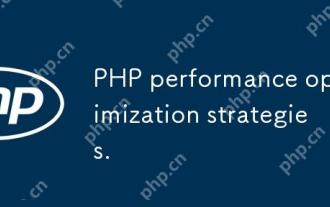 PHPパフォーマンス最適化戦略。
May 13, 2025 am 12:06 AM
PHPパフォーマンス最適化戦略。
May 13, 2025 am 12:06 AM
phpapplicationscanbeoptimizedforspeedandEfficiencyby:1)enabingopcacheinphp.ini、2)PreparedStatementswithpordatabasequeriesを使用して、3)LoopswithArray_filterandarray_mapfordataprocessing、4)の構成ngincasaSearverseproxy、5)
 MySQL:SQLの実用的なアプリケーション
May 08, 2025 am 12:12 AM
MySQL:SQLの実用的なアプリケーション
May 08, 2025 am 12:12 AM
MySQLは、優れたパフォーマンスと使いやすさとメンテナンスのために人気があります。 1.データベースとテーブルの作成:createdatabaseとcreateTableコマンドを使用します。 2。挿入とクエリデータ:InsertIntoおよび選択ステートメントを介してデータを操作します。 3.クエリを最適化:インデックスを使用してステートメントを説明してパフォーマンスを向上させます。
 MySQL vs. Oracle:ライセンス、機能、および特典
May 08, 2025 am 12:05 AM
MySQL vs. Oracle:ライセンス、機能、および特典
May 08, 2025 am 12:05 AM
MySQLとOracleの主な違いは、ライセンス、機能、および利点です。 1。ライセンス:MySQLは無料で使用するためのGPLライセンスを提供し、Oracleは高価な独自のライセンスを採用しています。 2。機能:MySQLには単純な機能があり、Webアプリケーションや中小企業に適しています。 Oracleには強力な機能があり、大規模なデータや複雑なビジネスに適しています。 3.利点:MySQLはオープンソース無料で、スタートアップに適しており、Oracleはパフォーマンスが信頼でき、大企業に適しています。
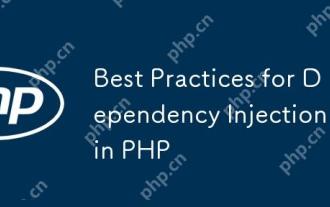 PHPでの依存関係注射のベストプラクティス
May 08, 2025 am 12:21 AM
PHPでの依存関係注射のベストプラクティス
May 08, 2025 am 12:21 AM
依存関係注射(DI)を使用する理由は、コードのゆるい結合、テスト可能性、および保守性を促進するためです。 1)コンストラクターを使用して依存関係を注入します。2)サービスロケーターの使用を避け、3)依存関係噴射コンテナを使用して依存関係を管理する、4)依存関係を注入することでテスト可能性を向上させる、5)注入依存性を回避、6)パフォーマンスに対するDIの影響を考慮します。
 phpmyadminの機能:mysql(sql)との対話
May 07, 2025 am 12:16 AM
phpmyadminの機能:mysql(sql)との対話
May 07, 2025 am 12:16 AM
PhpMyAdminは、Webインターフェイスを介してMySQLデータベース管理を簡素化します。 1)データベースとテーブルの作成:グラフィカルインターフェイスを使用して簡単に動作します。 2)複雑なクエリを実行する:SQLエディターを介して実装されたJoin Queryなど。 3)最適化とベストプラクティス:SQLクエリの最適化、インデックス管理、データバックアップを含む。




